word中图片和文字的环绕方式,可以在“图片工具”-“格式”-“排列”-“位置”-“其他布局选项”-“文字环绕”中看到。
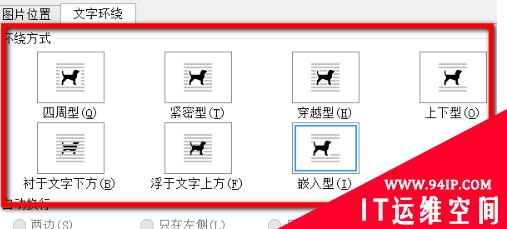
操作方法如下:
1、在桌面里找到word文档,并点击打开。

2、在文档里面,鼠标左键选中这张图片。

3、这时候就进入到图片工具的页面,点击上面的格式选项。
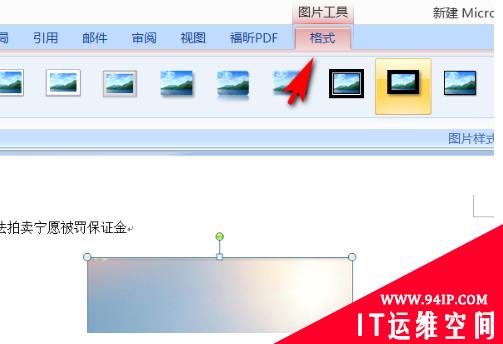
4、然后在下面找到排列一栏里的位置,点击位置下面的三角形符号。
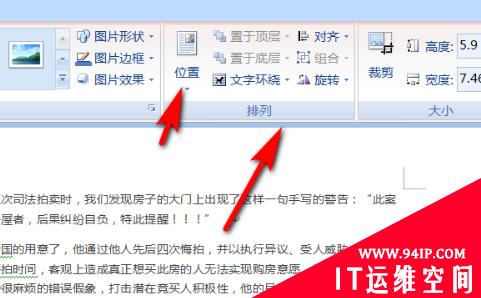
5、在下拉菜单里面点击其他布局选项。
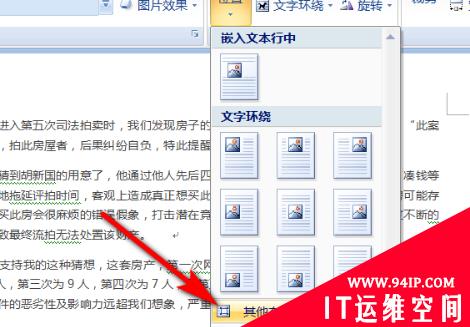
6、这时就会弹出一个窗口,切换到文字环绕一栏就可以看到图片与文字环绕方式了。
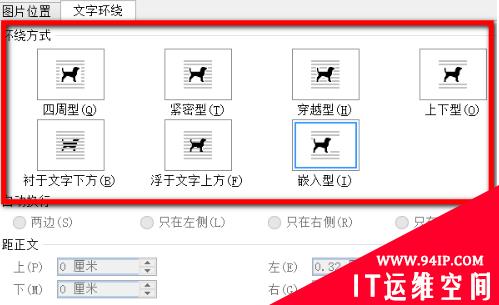
word中图片和文字的环绕方式,可以在“图片工具”-“格式”-“排列”-“位置”-“其他布局选项”-“文字环绕”中看到。
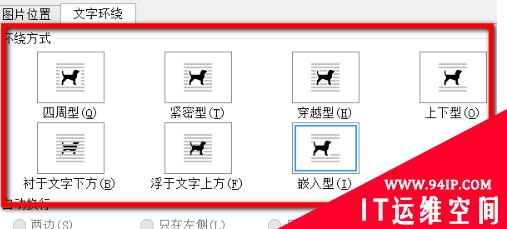
操作方法如下:
1、在桌面里找到word文档,并点击打开。

2、在文档里面,鼠标左键选中这张图片。

3、这时候就进入到图片工具的页面,点击上面的格式选项。
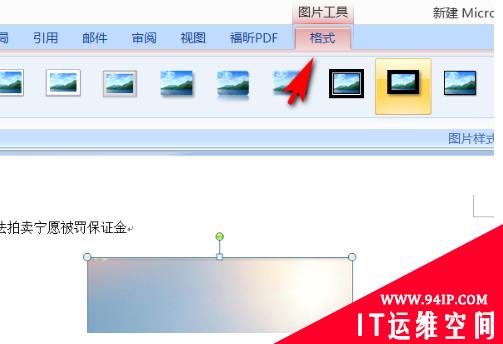
4、然后在下面找到排列一栏里的位置,点击位置下面的三角形符号。
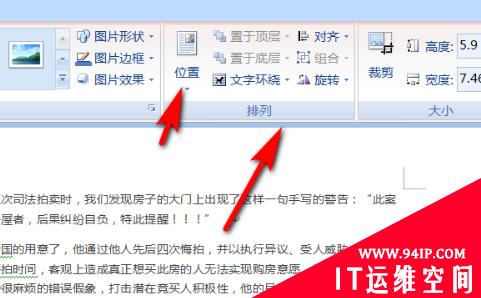
5、在下拉菜单里面点击其他布局选项。
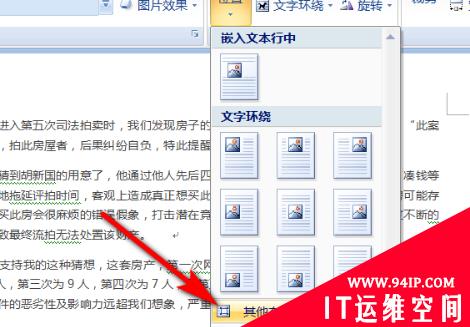
6、这时就会弹出一个窗口,切换到文字环绕一栏就可以看到图片与文字环绕方式了。
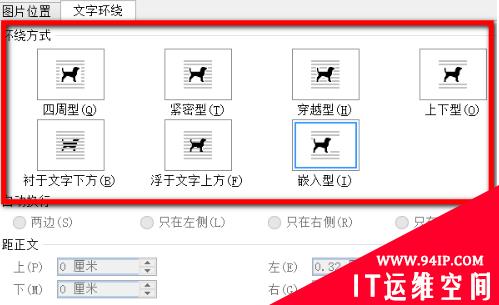
发表评论